Wat is WMIADAP.exe en moet u het verwijderen?
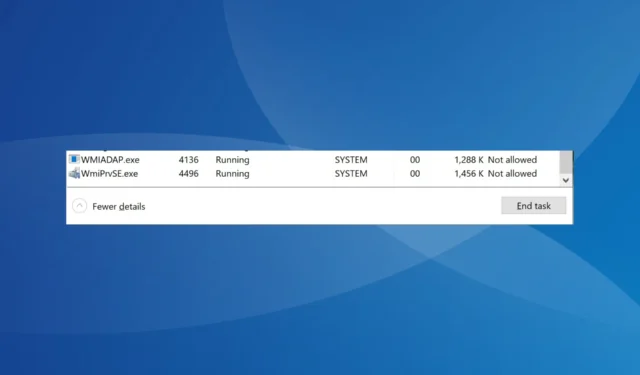
Gebruikers melden doorgaans een hoog CPU-gebruik als gevolg van het proces, en voor sommigen markeerde de antivirus het als malware. Velen ontdekten zelfs dat WMIADAP.exe direct na het opstarten werd uitgevoerd. Dus wat is precies het proces en hoe kun je de fouten oplossen? Dat zoeken we uit!
Wat is WMIADAP.exe?
WMIADAP is een ingebouwde toepassing in Windows die updates naar de WMI-repository blijft sturen met betrekking tot prestatie-informatie. Aangezien het standaard aanwezig is, speelt WMIADAP een cruciale rol in het besturingssysteem.
Het bestand WMIADAP.exe wordt opgeslagen in de volgende directory:C:\Windows\System32\wbem
Het proces biedt verschillende schakelaars om functies beter uit te voeren en het beoogde doel te bereiken. De schakeloptie /f parseert de prestatiebibliotheken, terwijl de schakeloptie /r Windows Driver Model-stuurprogramma’s parseert.
Moet ik WMIADAP.exe verwijderen?
Microsoft raadt het uitschakelen of verwijderen van WMIADAP.exe af in zijn officiële blogpost , tenzij een expert anders suggereert en de wijzigingen geen nadelige invloed hebben op de pc.
Maar vergeet niet dat er gevallen zijn waarin malware of virussen zich vermommen als WMIADAP.exe en onverminderd op de pc blijven draaien omdat u het niet kunt identificeren. Of een verhoogd CPU-gebruik als gevolg van het proces kan een probleem vormen.
Deze zijn allemaal gemakkelijk op te lossen en zouden de voorkeursoptie moeten zijn voordat u de WMIADAP-app uitschakelt. Vermijd geknoei met alle ingebouwde Windows-processen en -apps om schade aan het besturingssysteem te voorkomen.
Hoe los ik WMIADAP.exe-fouten op?
Voordat we verder gaan met de enigszins complexe oplossingen, zijn hier een paar snelle oplossingen om te proberen:
- Herstart de computer.
- Controleer op beschikbare Windows-updates en installeer deze.
- Schakel alle antivirusprogramma’s van derden uit die op de pc zijn geïnstalleerd.
Als niets werkt, gaat u naar de volgende oplossingen.
1. Schakel alle niet-kritieke opstart-apps uit
- Druk op Ctrl + Shift + Esc om Taakbeheer te openen en navigeer naar het tabblad Opstart-apps .
- Selecteer nu alle niet-kritieke apps die hier afzonderlijk worden vermeld en klik op Uitschakelen .
- Als u klaar bent, start u de computer opnieuw op.
Misschien conflicteert een app op uw pc met het proces en activeert het hoge CPU-verbruik van WMIADAP.exe. Schakel de app dus uit vanaf het opstarten .
En als dat niet lukt, moet u de programma’s verwijderen die het probleem veroorzaken. Identificeer gewoon wanneer het probleem voor het eerst is begonnen, maak een lijst met apps die rond dezelfde tijd zijn geïnstalleerd en verwijder ze afzonderlijk totdat u de problematische vindt.
2. Herstel corrupte systeembestanden
- Druk op Windows + R om Uitvoeren te openen, typ cmd en druk op Ctrl + Shift + Enter.
- Klik op Ja in de UAC-prompt.
- Plak de volgende opdrachten afzonderlijk en klik Enterna elke opdracht voor de DISM-tool:
DISM /Online /Cleanup-Image /CheckHealthDISM /Online /Cleanup-Image /ScanHealthDISM /Online /Cleanup-Image /RestoreHealth - Voer vervolgens deze opdracht uit voor de SFC-scan:
sfc /scannow - Start ten slotte de computer opnieuw op om de wijzigingen toe te passen.
Vaak beïnvloeden de corrupte systeembestanden de werking van Windows-kernprocessen en -apps, waaronder WMIADAP.exe.
Een snelle manier om deze te repareren, is door de DISM-tool en de SFC-scan uit te voeren of door betrouwbare software van derden het werk voor u te laten doen.
3. Scan op malware
- Druk op Windows+ Som Zoeken te openen, typ Windows-beveiliging in het tekstveld en klik op het relevante zoekresultaat.
- Klik op Virus- en bedreigingsbeveiliging .
- Selecteer Scanopties .
- Kies nu Volledige scan , klik vervolgens op de knop Nu scannen en wacht tot de scan is voltooid.
4. Verwijder recente Windows-updates
- Druk op Windows + om InstellingenI te openen , selecteer Windows Update in het navigatievenster en klik op Updategeschiedenis .
- Scroll naar beneden en klik op Updates verwijderen .
- Klik op Verwijderen naast de update die u wilt verwijderen.
- Klik nogmaals op Verwijderen in de bevestigingsvraag.
5. Voer een interne upgrade uit
- Ga naar de officiële website van Microsoft , selecteer de taal en editie van het product en download vervolgens de Windows ISO .
- Open de gedownloade ISO en voer setup.exe uit .
- Klik op Ja in de prompt die verschijnt.
- Klik op Volgende om verder te gaan.
- Klik nu op Accepteren om akkoord te gaan met de licentievoorwaarden van Microsoft.
- Zorg ervoor dat de installatie luidt: Bewaar persoonlijke bestanden en apps en klik op Installeren om het reparatie-upgradeproces te starten.
Als niets werkt, kunt u een interne upgrade uitvoeren om alles aan de gang te krijgen. Onthoud dat de reparatie-upgrade alleen werkt voor ingebouwde processen en apps. En aangezien WMIADAP.exe er één is, zou het de slag moeten slaan. Het proces zou ook geen invloed hebben op de persoonlijke bestanden of apps op de pc.
Voor vragen of om te delen wat voor u heeft gewerkt, kunt u hieronder een opmerking plaatsen.



Geef een reactie